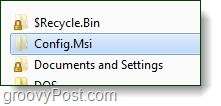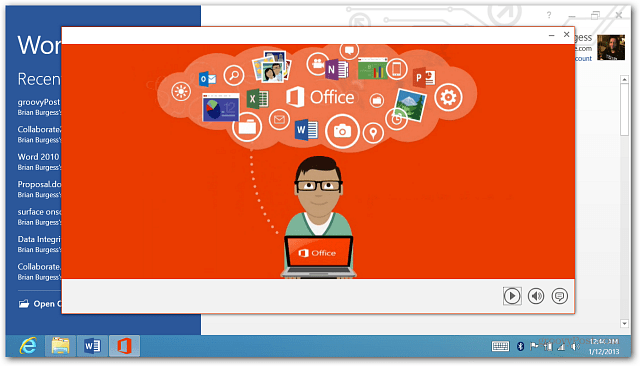Cara Menghapus Simbol Kunci Dari Folder Di Windows 7
Bagaimana Caranya Keamanan Microsoft Vindovs 7 / / March 19, 2020
Terakhir diperbarui saat

Berikut cara menghapus simbol kunci dari ikon folder Windows 7. Ini bagus setelah mengambil kepemilikan Folder yang Anda tolak aksesnya.
Beberapa waktu lalu kami membahas bagaimana caranya mengakses file di folder terkunci Windows 7 menggunakan "Ambil Kepemilikan"Perintah. Namun, satu hal yang tidak kami beri tahu adalah cara menyingkirkan ikon kunci folder tersebut dan folder lain di sistem Anda. Nah, hari ini adalah hari mereka membebaskan diri dari belenggu mereka!
Inilah masalahnya, Anda memiliki folder yang terkunci di Windows 7. Terlepas dari apakah Anda dapat mengaksesnya atau tidak, ia memiliki ikon kunci. Ini dapat menyebabkan beberapa kebingungan, tetapi jika Anda bukan seseorang yang melakukan banyak penjelajahan di sistem Anda dengan Windows Explorer, Anda mungkin bahkan belum menyadarinya. Bagaimanapun, mari kita singkirkan ikon kunci itu.
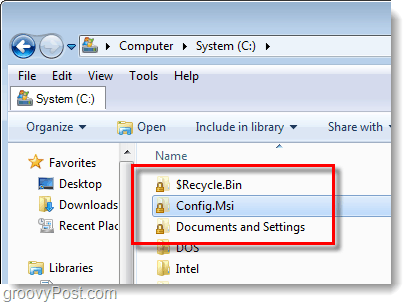
Cara Menghapus Ikon Kunci Dari Folder Windows 7
Langkah 1
Klik kanan itu terkuncimap dan Pilih Properti.
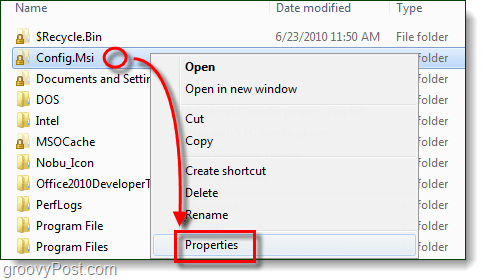
Langkah 2
Jendela properti harus terbuka. Klik itu Keamanan tab lalu Klik itu Edit... tombol.
Di jendela Izin yang muncul, KlikMenambahkan…
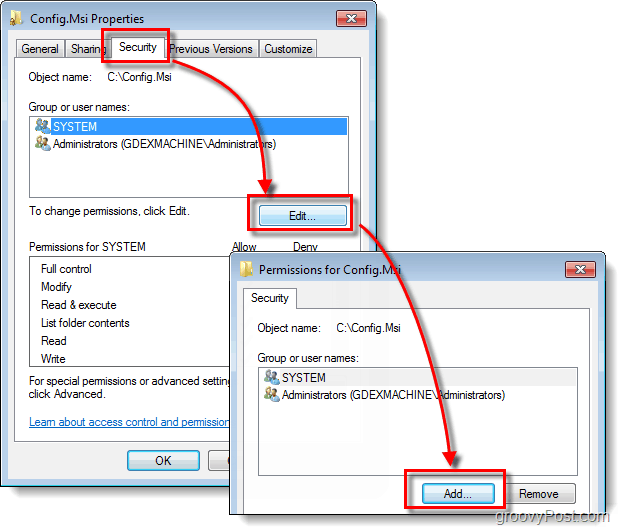
Langkah 3
Di kotak putih Tipepengguna terotentikasi kemudian Klikbaik.
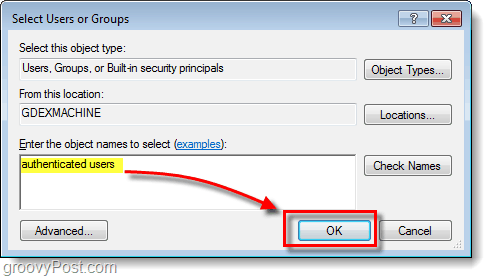
Langkah 4
Pengguna yang terotentikasi sekarang akan muncul di bawah daftar nama pengguna. Klikbaik lalu Klikbaik lagi untuk menutup kedua jendela dan menyimpan perubahan.
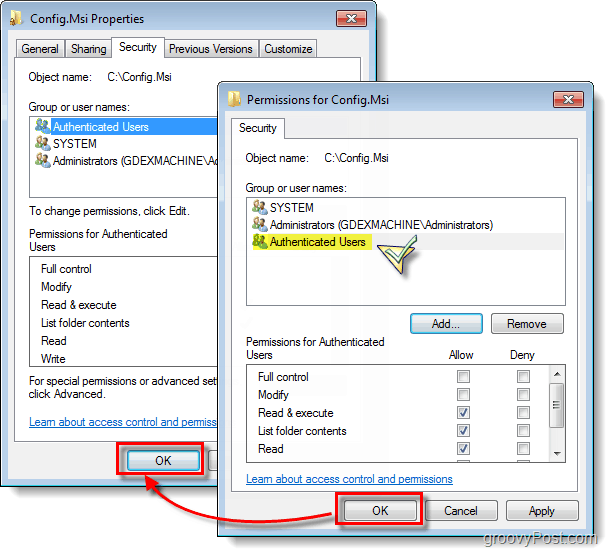
Selesai!
Dan sama seperti artis pelarian Houdini, simbol kunci sekarang harus dihapus dari folder! Ini adalah cara paling aman untuk menghilangkan simbol kunci tanpa membuat lubang besar dalam keamanan. Namun, jika Anda benar-benar khawatir tentang kerentanan keamanan, kembali saja masuk dan Edit Pengguna yang Diotentikasi. Di halaman izin saja Hapus centang itu Baca & jalankan kotak.